Gesamte Downloads
Hauptinhalt
Über den Autor
Aktuelle Themen
Die Leistung von SD-Karten hat direkten Einfluss auf die Datenübertragungsgeschwindigkeit, die Stabilität von Videoaufnahmen und die Gesamteffizienz des Systems. Viele Karten werben zwar mit hohen Übertragungsraten, die tatsächliche Leistung bleibt jedoch aufgrund von Hardwarebeschränkungen oder der Verwendung gefälschter Produkte oft hinter den Erwartungen zurück. Um die Zuverlässigkeit zu gewährleisten, können Benutzer einen Geschwindigkeitstest der SD-Karte auf einem Mac mit spezieller Benchmark-Software oder den in macOS integrierten Dienstprogrammen durchführen.
Gründe für einen Geschwindigkeitstest der SD-Karte auf dem Mac
Nutzer bewerten die Geschwindigkeit von SD-Karten üblicherweise aus verschiedenen Gründen:
- 📺 Anforderungen an Videoaufnahmen – Hochauflösende Videoformate wie 4K und 8K erfordern hohe Schreibgeschwindigkeiten, um Bildaussetzer oder Datenbeschädigungen zu vermeiden.
- 💾Bearbeitung direkt von der Karte – Große RAW-Dateien und Videosequenzen erfordern eine gleichbleibende Leseleistung für eine reibungslose Bearbeitung.
- ✔️Überprüfung der Herstellerangaben – Tests ermöglichen es den Nutzern, die tatsächliche Leistung mit den beworbenen Geschwindigkeiten zu vergleichen.
- 🔎Erkennen gefälschter oder defekter Karten – Gefälschte oder beschädigte Karten weisen typischerweise langsamere Geschwindigkeiten als erwartet auf.
- 💯Verbesserung der Workflow-Effizienz – Schnellere Karten verkürzen die Übertragungszeiten und optimieren die Produktivität.
Methode 1. Geschwindigkeitstest mit EaseUS Partition Master
EaseUS Partition Master für Mac ist ein professioneller Partitionsmanager, der über das Partitionieren und Klonen hinausgeht. Er bietet Benchmarking-Funktionen zur Bewertung von Speichermedien, einschließlich SD-Karten, auf dem Mac.
Hauptmerkmale
- Festplatten-Benchmarking: Liefert genaue Ergebnisse zur Lese-/Schreibleistung.
- Partitionsverwaltung: Ermöglicht sicheres Ändern der Partitionsgröße und -formatierung.
- Klonfunktion: Sichere Datenübertragung bei Leistungsproblemen.
- Gesundheitsüberwachung: Erkennung von Festplattenfehlern, die die Geschwindigkeit beeinträchtigen könnten.
- Benutzerfreundliches Design: Leistungstests für alle Benutzer ermöglichen.
Schritt 1. Starten Sie EaseUS Partition Master für Mac und wählen Sie im linken Bereich „Geschwindigkeitstest“ aus.
Schritt 2. Klicken Sie auf das Dropdown-Feld, um ein Ziellaufwerk, Testdaten und eine Blockgröße auszuwählen.
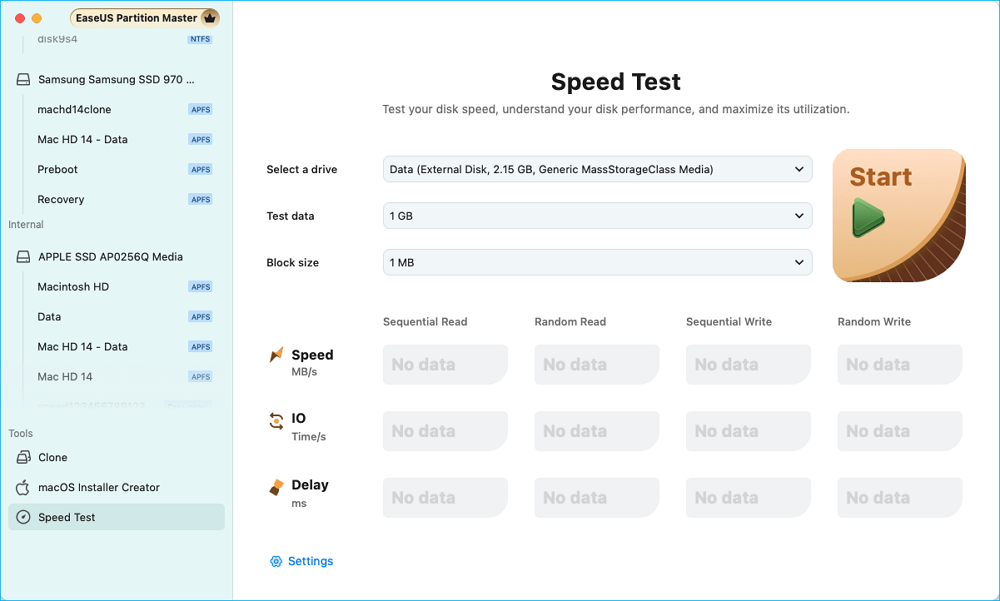
Schritt 3. Klicken Sie anschließend auf die Schaltfläche „Start“, um den Festplattengeschwindigkeitstest zu starten.

Schritt 4. Warten Sie einige Sekunden, dann erhalten Sie die Daten zur sequenziellen oder zufälligen Lese-/Schreibgeschwindigkeit, zur E/A und zur Verzögerung.
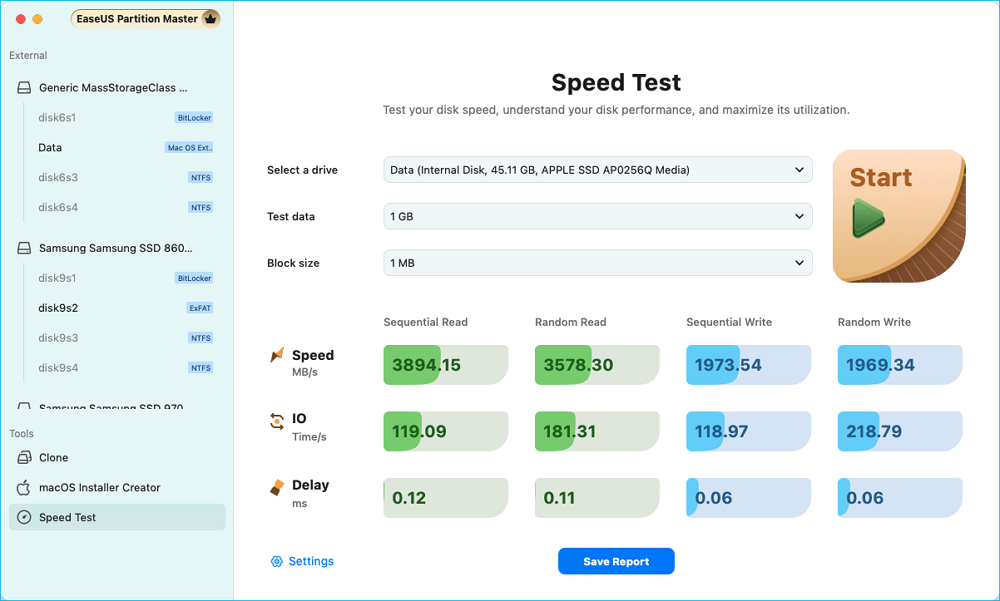
Methode 2. Verwenden Sie den Blackmagic Disk Speed Test, um zu testen
Blackmagic Disk Speed Test ist ein kostenloses Programm zur Bewertung der Festplattenleistung, insbesondere für die Videobearbeitung, durch Überwachung der Lese- und Schreibgeschwindigkeit. Nach dem Start klicken Sie auf „Start“, um einen kontinuierlichen Lese-/Schreibtest auf dem ausgewählten Laufwerk zu starten. Die Ergebnisse werden in Megabyte pro Sekunde angezeigt. Der Test ermittelt anhand der Videoproduktionsleistung, ob ein Laufwerk für verschiedene Videoauflösungen und Dateitypen schnell genug ist.

Schritt 1. Laden Sie den Blackmagic Disk Speed Test aus dem Mac App Store herunter > verbinden Sie die SD-Karte über den richtigen Adapter mit Ihrem macOS.
Schritt 2. Nach dem Öffnen des Blackmagic Disk Speed Test klicken Sie auf Einstellungen > wählen Sie Ziellaufwerk auswählen.
Schritt 3. Wählen Sie im Finder-Fenster Ihre SD-Karte aus > klicken Sie auf Öffnen > klicken Sie auf Geschwindigkeitstest starten, um den SD-Karten-Gesundheitstest zu starten.
Abschluss
Ein Geschwindigkeitstest der SD-Karte auf dem Mac ist unerlässlich, um die Datenintegrität zu gewährleisten, die Leistung zu optimieren und Arbeitsabläufe zu optimieren. Professionelle Anwender, die mit großen Videodateien oder komplexen Projekten arbeiten, profitieren von regelmäßigen Tests, während normale Nutzer gefälschte oder defekte Karten frühzeitig erkennen können. Sowohl EaseUS Partition Master als auch Blackmagic Disk Speed Test bieten effektive Lösungen. Wählen Sie die für Ihre Bedürfnisse passende Lösung.
Häufig gestellte Fragen
1. Kann ich die Geschwindigkeit einer SD-Karte auf einem Mac ohne externe Software testen?
Ja. Das Festplattendienstprogramm ermöglicht es Benutzern, die Leistung mithilfe von Dateiübertragungen und der Ersten Hilfe zu überprüfen.
2. Welche Geschwindigkeit ist für 4K-Aufnahmen ausreichend?
Für stabile 4K-Videoaufnahmen ist in der Regel eine minimale Schreibgeschwindigkeit von 90 MB/s erforderlich.
3. Warum ist meine SD-Karte langsamer als angegeben?
Zu den Faktoren gehören die Einschränkungen des Kartenlesers, der Mac-Schnittstellentyp und die tatsächliche Dateigröße.
4. Kann EaseUS Partition Master langsame SD-Karten reparieren?
Es kann Partitionsprobleme beheben und Daten klonen, aber abgenutzter Flash-Speicher kann nicht wiederhergestellt werden.
5. Wie oft sollte ich eine SD-Karte testen?
Es wird empfohlen, die Tests beim Kauf und regelmäßig während der Nutzung durchzuführen, insbesondere bei professionellen Anwendungen.
Wie wir Ihnen helfen können
Über den Autor
Maria
Maria ist begeistert über fast allen IT-Themen. Ihr Fokus liegt auf der Datenrettung, der Festplattenverwaltung, Backup & Wiederherstellen und den Multimedien. Diese Artikel umfassen die professionellen Testberichte und Lösungen.
Produktbewertungen
-
Mit „Easeus Partition Master“ teilen Sie Ihre Festplatte in zwei oder mehr Partitionen auf. Dabei steht Ihnen die Speicherplatzverteilung frei.
Mehr erfahren -
Der Partition Manager ist ein hervorragendes Tool für alle Aufgaben im Zusammenhang mit der Verwaltung von Laufwerken und Partitionen. Die Bedienung ist recht einfach und die Umsetzung fehlerfrei.
Mehr erfahren -
"Easeus Partition Master" bietet Ihnen alles, was Sie zum Verwalten von Partitionen brauchen, egal ob Sie mit einem 32 Bit- oder 64 Bit-System unterwegs sind.
Mehr erfahren
Verwandete Artikel
-
Supportende für Windows 10: Nicht genügend Speicherplatz für Windows 11-Upgrade
![author icon]() Maria/2025/07/06
Maria/2025/07/06
-
Windows 10/11 gelöschte Partition wiederherstellen - 4 Methoden
![author icon]() Maria/2025/08/17
Maria/2025/08/17
-
Windows 10 lässt sich nach einer Partitionsvergrößerung nicht mehr starten [Behebung und Gründe]
![author icon]() Maria/2025/05/21
Maria/2025/05/21
-
Verkleinern von Datenträgern mit nicht verschiebbaren Dateien - 2 Wege
![author icon]() Maria/2025/05/21
Maria/2025/05/21








